在Web服务器的世界里,Apache HTTP Server(通常简称为httpd)无疑是一颗璀璨的明星,以其稳定、灵活和强大的功能长期占据着市场主导地位,尽管如今Apache 2.4系列已成为主流,但在许多遗留系统或特定环境中,我们仍可能需要与旧版本打交道,例如Apache 2.2.32,本文将围绕在CentOS系统上编译、安装和管理Apache 2.2.32这一特定版本展开详细阐述,旨在为需要维护旧系统的管理员提供一份清晰、实用的参考指南,需要特别强调的是,Apache 2.2分支早已停止官方支持(End-of-Life),存在已知的安全漏洞,强烈建议在条件允许的情况下升级到最新的LTS(长期支持)版本。
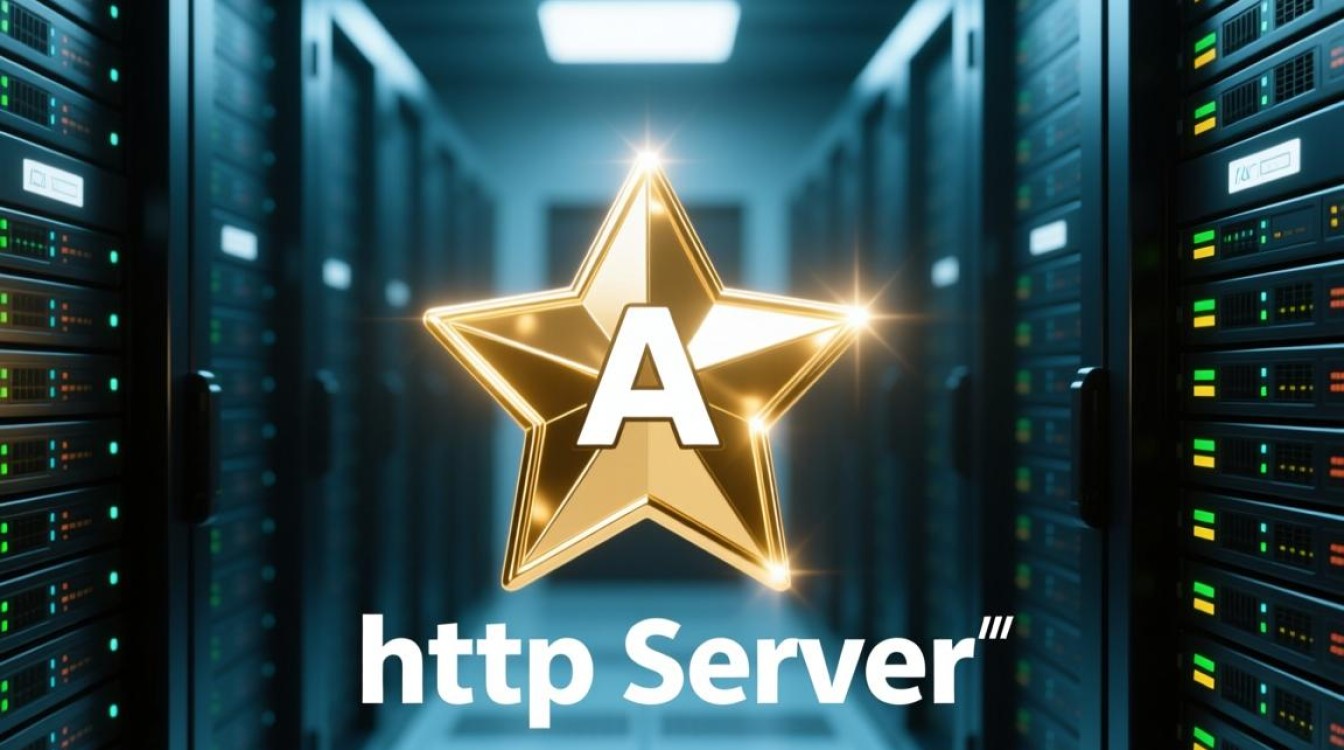
环境准备与依赖项安装
在CentOS上从源代码编译安装Apache,首先需要确保系统具备必要的编译工具和开发库,这些依赖项是成功构建Apache软件包的基础,打开终端,以root用户或具有sudo权限的用户执行以下命令,以安装编译器、Make工具以及Apache运行和编译所需的核心库,如PCRE(Perl兼容正则表达式库)和OpenSSL(用于支持HTTPS)。
# 更新系统软件包列表 yum update -y # 安装编译工具链及关键依赖库 yum groupinstall -y "Development Tools" yum install -y gcc gcc-c++ make pcre-devel openssl-devel expat-devel libxml2-devel
上述命令会安装一系列软件包,包括gcc(C语言编译器)、make(构建工具)、pcre-devel(Apache核心功能依赖)、openssl-devel(SSL/TLS支持)等,完成这些准备工作后,系统环境就具备了编译Apache 2.2.32的能力。
下载与编译安装Apache 2.2.32
由于CentOS的官方软件源(YUM Repository)通常不会提供如此陈旧的特定版本,我们需要从Apache的官方归档网站下载源代码包。
下载源代码
使用wget命令从Apache归档站获取httpd-2.2.32.tar.gz文件。wget https://archive.apache.org/dist/httpd/httpd-2.2.32.tar.gz
解压与进入目录
下载完成后,解压压缩包并进入解压后的目录。tar -zxvf httpd-2.2.32.tar.gz cd httpd-2.2.32
配置编译选项
这是编译过程中最关键的一步。./configure脚本会检查系统环境,并根据我们提供的参数生成相应的Makefile,为了实现一个功能相对完备且便于管理的安装,推荐使用以下配置选项: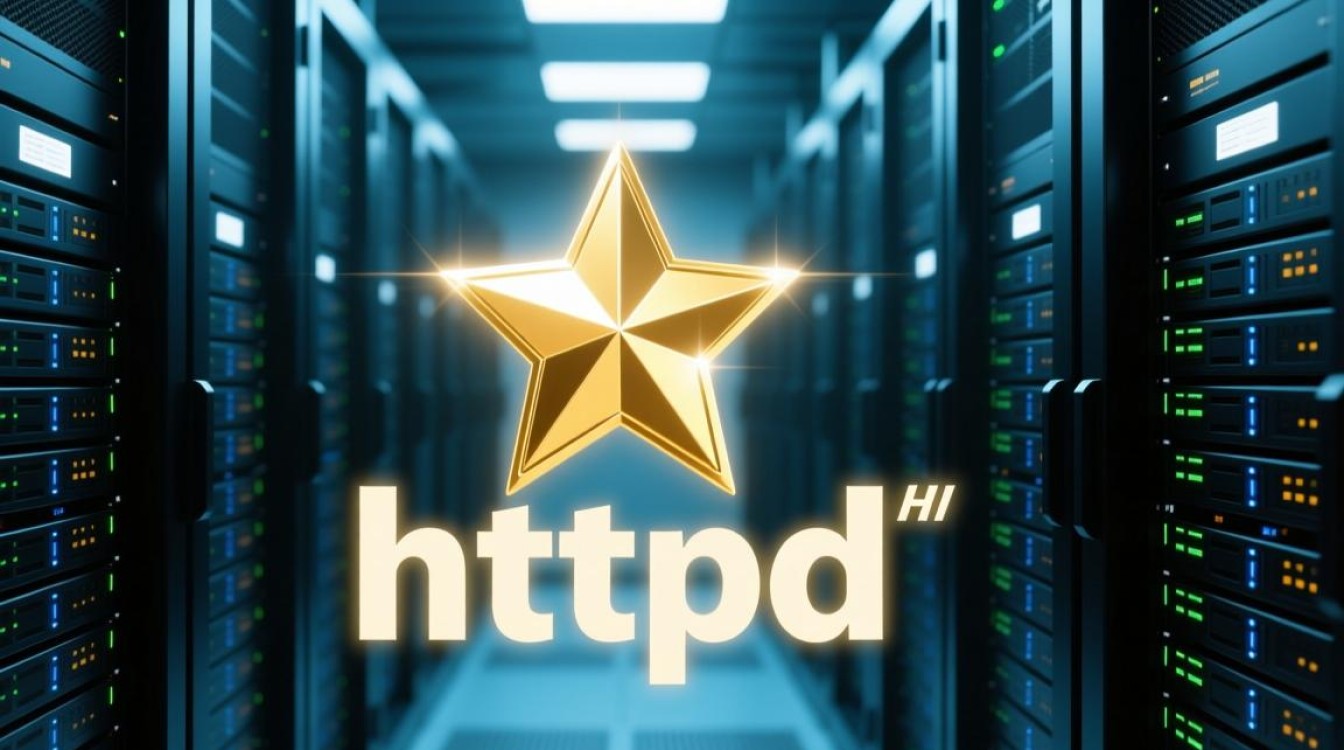
./configure --prefix=/usr/local/apache2.2.32 --enable-so --enable-rewrite --enable-ssl --with-ssl=/usr --enable-headers --enable-expires --with-mpm=worker --with-pcre
这些参数的含义如下:
--prefix=/usr/local/apache2.2.32: 指定Apache的安装目录,将其与系统默认的软件包隔离,便于管理和未来可能的卸载。--enable-so: 启用动态共享对象(DSO)支持,这是加载PHP等模块所必需的。--enable-rewrite: 启用URL重写模块,非常常用。--enable-ssl和--with-ssl=/usr: 启用SSL/TLS功能,并指定OpenSSL的路径。--enable-headers,--enable-expires: 启用HTTP头控制和缓存过期控制模块,有助于性能优化。--with-mpm=worker: 选择多路处理模块(MPM)为worker,它使用多线程模型,能更高效地处理大量并发连接。
编译与安装
配置成功后,依次执行make和make install命令进行编译和安装,这个过程会花费一些时间,具体取决于服务器的性能。make make install
配置与启动服务
安装完成后,Apache的主配置文件位于/usr/local/apache2.2.32/conf/httpd.conf,在进行首次启动前,建议对其进行一些基本修改。
- 设置ServerName: 找到
#ServerName www.example.com:80这一行,去掉注释并修改为你的域名或服务器IP地址,例如ServerName 192.168.1.100:80,这可以避免启动时出现关于无法确定服务器域名的警告。 - 监听端口:
Listen 80指令默认监听80端口,通常无需修改。
配置修改完毕后,可以使用Apache自带的apachectl脚本来控制服务。
# 启动Apache /usr/local/apache2.2.32/bin/apachectl start # 停止Apache /usr/local/apache2.2.32/bin/apachectl stop # 重启Apache /usr/local/apache2.2.32/bin/apachectl restart
为了方便管理,可以将apachectl脚本复制到/etc/init.d/目录下,并命名为httpd,然后通过chkconfig命令将其设置为开机自启(适用于CentOS 6及更早版本)。
安全性与版本升级的强烈建议
再次重申,运行Apache 2.2.32存在巨大的安全风险,自2017年7月起,Apache软件基金会不再为2.2.x分支提供任何安全补丁、错误修复或功能更新,这意味着任何在此之后发现的安全漏洞(如CVE)都将永久存在于您的系统中,使服务器面临被攻击、数据泄露等威胁,维护一个过时的系统不仅技术支持匮乏,而且与新的系统库和工具链可能存在兼容性问题,本文档的内容仅应被视为在无法立即升级的过渡期内的临时解决方案,长远来看,规划并执行到Apache 2.4(或更新版本)的迁移是唯一负责任的选择。
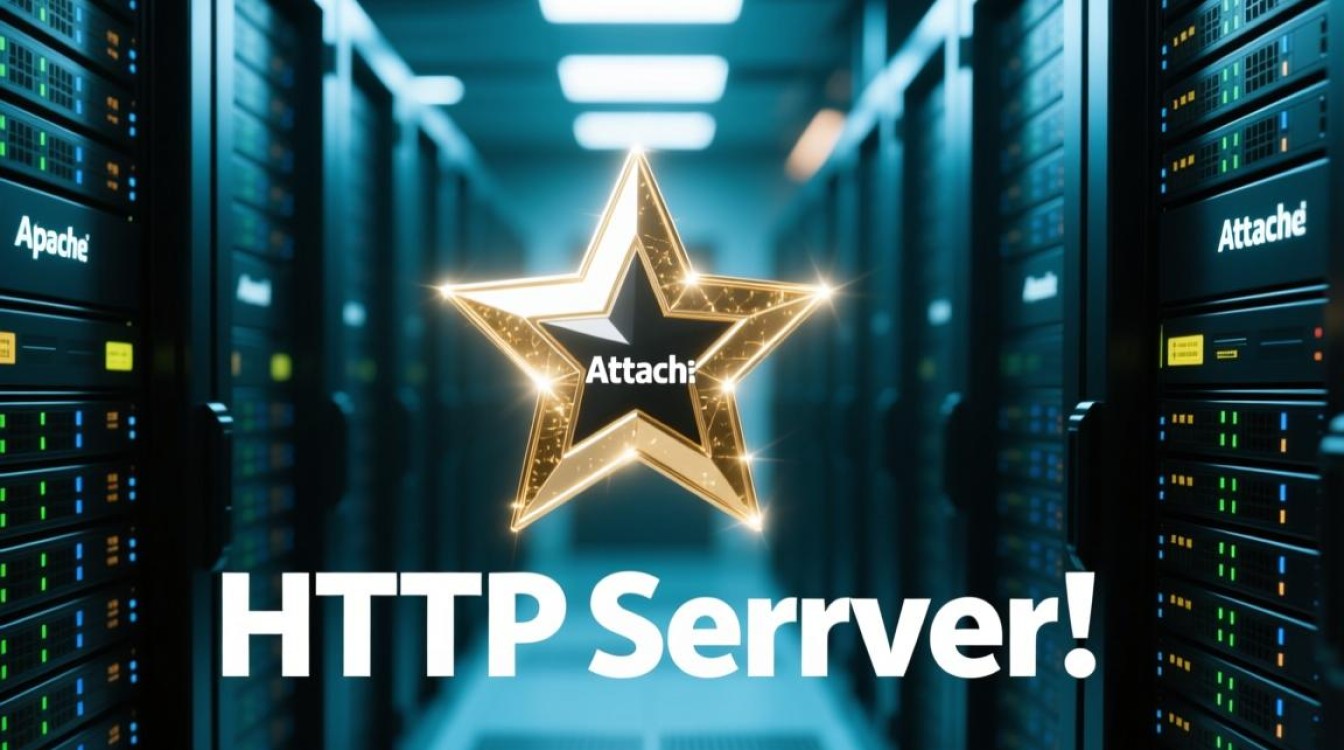
常用命令与维护
为了方便日常维护,下表汇总了基于本次编译安装路径的常用操作命令:
| 功能描述 | 命令 |
|---|---|
| 启动Apache服务 | /usr/local/apache2.2.32/bin/apachectl start |
| 停止Apache服务 | /usr/local/apache2.2.32/bin/apachectl stop |
| 重启Apache服务 | /usr/local/apache2.2.32/bin/apachectl restart |
| 优雅地重启(不中断现有连接) | /usr/local/apache2.2.32/bin/apachectl graceful |
| 检查配置文件语法 | /usr/local/apache2.2.32/bin/apachectl -t |
| 查看Apache版本及编译信息 | /usr/local/apache2.2.32/bin/apachectl -V |
相关问答FAQs
解答: yum是CentOS的包管理器,它会从配置好的软件源中下载并安装软件,这些软件源为了保持系统的稳定性和安全性,通常只提供特定版本且经过官方维护的软件包,对于像Apache 2.2.32这样早已生命周期结束(EOL)的版本,CentOS的官方源和主流第三方源都已将其移除。yum install httpd会安装当前源中默认的、通常是较新且受支持的版本(如CentOS 7中的2.4.6),要安装一个特定的、不在源中的旧版本,唯一可靠的方法就是下载其源代码,并在本地环境中进行编译安装。
问题2:安装后,我无法访问网站,浏览器显示 “Forbidden” 或 “无法连接”,该怎么办?
解答: 这是最常见的故障之一,通常由以下几个原因导致,可以逐一排查:
- 防火墙问题:CentOS自带的防火墙(如
iptables或firewalld)可能阻止了80端口(HTTP)的访问,您需要添加规则允许流量通过,在firewalld中执行:firewall-cmd --permanent --add-service=http和firewall-cmd --reload。 - SELinux问题:SELinux(Security-Enhanced Linux)的安全策略可能阻止了Apache访问其文件或网络端口,可以临时关闭SELinux进行测试:
setenforce 0,如果问题解决,说明是SELinux策略所致,需要通过chcon或semanage命令为Apache的目录和文件设置正确的安全上下文,而不是永久关闭SELinux。 - Apache配置问题:检查
httpd.conf中的<Directory>指令,确保对网站根目录(如/usr/local/apache2.2.32/htdocs``)有正确的访问权限,例如Options Indexes FollowSymLinksAllow from all(2.2版本)或Require all granted`(2.4版本)。 - 查看错误日志:Apache的错误日志是排查问题的最佳工具,日志文件通常位于
/usr/local/apache2.2.32/logs/error_log,打开该文件,通常能找到导致问题的具体错误信息。
【版权声明】:本站所有内容均来自网络,若无意侵犯到您的权利,请及时与我们联系将尽快删除相关内容!

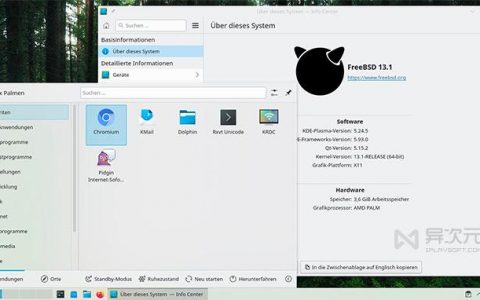
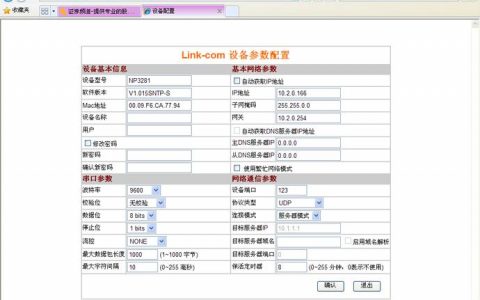
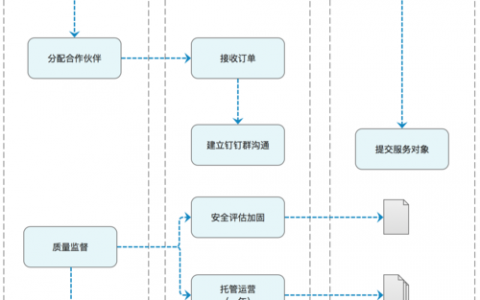
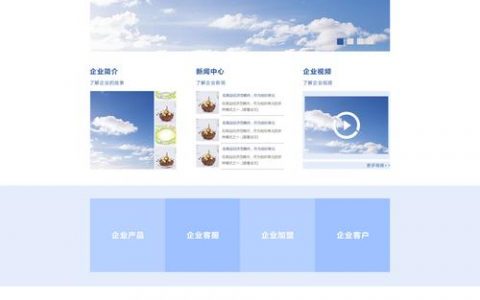

发表回复